
সুচিপত্র:
- লেখক John Day [email protected].
- Public 2024-01-30 07:56.
- সর্বশেষ পরিবর্তিত 2025-01-23 14:36.

আপনি কি আপনার নিজের 3D প্রিন্টার তৈরি করতে চান যা প্রতিটি 3D ফাইল মুদ্রণ করতে পারে? নির্দেশাবলীর জন্য এই পৃষ্ঠা বা আমার সাইট ব্যবহার করুন!
আরো বিস্তারিত নির্দেশাবলীর জন্য:
সাইট:
সরবরাহ
লেগো টেকনিক
মাইন্ডস্টর্ম EV3 ইট + ব্যাটারি
4 মাঝারি এবং বড় মোটর
এসডি কার্ড
3D কলম - আমি এটি ব্যবহার করেছি, কিন্তু আমি নেদারল্যান্ডসে থাকি।
ল্যাপটপ বা পিসি (প্রোগ্রামিং এর জন্য)
ধাপ 1: সম্পর্কে

আমার প্রথম লেগো থ্রিডি প্রিন্টার বানানোর সময় আমার বয়স ছিল 12 বছর। এটি মাইন্ডস্টর্মস EV3 হোম এডিশন সফটওয়্যার ব্যবহার করে প্রোগ্রাম করা হয়েছিল। যদি আমি একটি ঘনক মুদ্রণ করতে চাইতাম, আমাকে কেবল ধাপগুলি প্রোগ্রাম করতে হয়েছিল, এবং এটি মুদ্রিত হয়েছিল!
এখন, আমি 14 বছর বয়সী এবং একটি উন্নত সংস্করণ তৈরি করেছি! এটি মাইক্রোপিথন এবং মাইক্রোপিথন ইমেজ সহ একটি এসডি কার্ড ব্যবহার করে ভিজ্যুয়াল স্টুডিও কোডে প্রোগ্রাম করা হয়েছে।
সুতরাং এই কয়েকটি লেগো 3 ডি প্রিন্টারের একটি নির্দেশনা যা আসলে 3 ডি অঙ্কন মুদ্রণ করতে পারে, প্রতিটি মডেল ধাপে ধাপে প্রোগ্রাম না করেই!
আপনি যদি এই 3D প্রিন্টার বানাতে চান, আরো বিস্তারিত নির্দেশাবলীর জন্য আমার সাইটে যান!
পুনশ্চ. আপনি যদি এই প্রকল্পটি করতে যাচ্ছেন এবং যদি আপনার কোন প্রশ্ন থাকে তাহলে আপনি যদি আমাকে জানান তাহলে আমি এটা পছন্দ করব!
ধাপ 2: বিল্ডিং


আমি বিল্ডিং নির্দেশাবলী লিঙ্ক করতে যাচ্ছি না, কারণ আমার 3D প্রিন্টার সর্বোত্তম নকশা সম্ভব নয়। অনেক উন্নতি করতে হবে! আপনি যদি এখনও আপনার লেগো মাইন্ডস্টর্মস থ্রিডি প্রিন্টার তৈরি না করেন, তাহলে এখানে কিছু টিপস দেওয়া হল:
1. নিশ্চিত করুন যে আপনি একটি শক্ত কাঠামো তৈরি করেছেন, কারণ অল্প পরিমাণে চলাচল, শেষ ফলাফলে একটি বড় পার্থক্য তৈরি করবে।
2. অক্ষ প্রতি দুটি বিপরীত দিক থেকে আপনার প্ল্যাটফর্ম সরান। এটিকে একদিকে কেবল একটি গিয়ার দিয়ে সরানোর চেষ্টা করবেন না, কারণ প্ল্যাটফম সরলরেখায় সরবে না এবং আটকে যেতে পারে। আপনি কেবল প্ল্যাটফর্মের নীচে একটি অক্ষ তৈরি করতে পারেন এবং এটি কিছু গিয়ার দিয়ে প্ল্যাটফর্মের সাথে সংযুক্ত করতে পারেন। আরেকটি বিকল্প হল প্ল্যাটফর্মটি একটি পাশের মাঝখানে সংযুক্ত লিনিয়ার অ্যাকচুয়েটর দিয়ে সরানো।
3. যদি আপনি গিয়ারের সাথে কাজ করেন, একটি গিয়ার ট্রান্সমিশন তৈরি করুন, যা তিনটি দিক থেকে প্ল্যাটফর্মের চলাচলের পরিমাণ হ্রাস করে। (আমি এটি করিনি, কিন্তু আমার উচিত ছিল) আমি প্রতি অক্ষের জন্য শুধুমাত্র একটি ট্রান্সমিশন সুপারিশ করি, কারণ আপনি যদি আরো ট্রান্সমিশন করেন তবে প্ল্যাটফর্মটি ধীর হয়ে যাবে।
4. আপনার প্ল্যাটফর্ম সরানোর জন্য একই ট্রান্সমিশন সহ দুটি একই মোটর ব্যবহার করুন তা নিশ্চিত করুন। কোডটি দুটি একই মোটরের সাথে কাজ করার জন্য প্রোগ্রাম করা হয়েছে, কারণ মাঝারি এবং বড় মোটর ভিন্ন গতিতে চলে। যখন আপনি দুটি ভিন্ন মোটর ব্যবহার করেন, কোডটি প্রপারলি কাজ করবে না এবং আপনার প্রিন্টগুলি ব্যর্থ হবে।
5. এমন একটি মেকানিজম তৈরি করুন যা এক্সট্রুডারবাটনকে 3 ডি কলমে ঠেলে দিতে পারে। এটি আলগা থ্রেড পেতে বাধা দেবে।
ধাপ 3: মাইক্রোপাইথন এবং প্রোগ্রাম সেট আপ করা
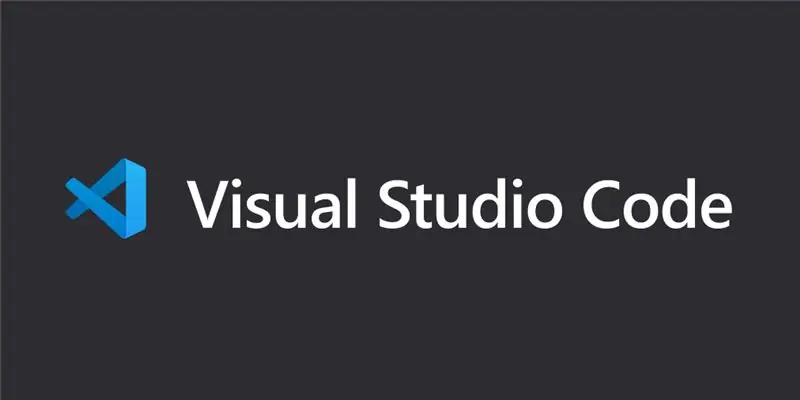
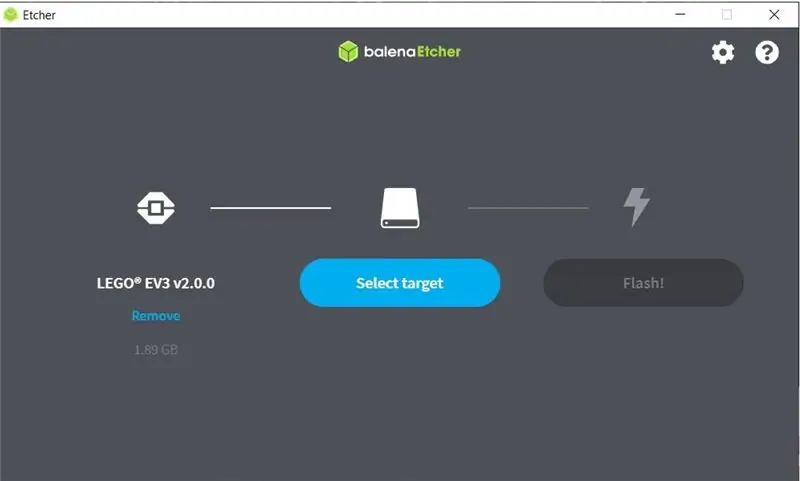
প্রথমে আপনাকে Mindstorms 3D প্রিন্টারের জন্য সমস্ত প্রোগ্রাম ডাউনলোড করতে হবে:
ভিজ্যুয়াল স্টুডিও কোড
EV3 মাইক্রোপিথন মাইক্রো এসডি কার্ড ইমেজ
বেলেনা ইচার
কোড + ফাইল
BalenaEtcher এবং EV3 MicroPython SD কার্ড ইমেজ ইন্সটল করার পর, আপনাকে ছবির সাথে SD কার্ড ফ্ল্যাশ করতে হবে।
আপনি এটি করার পরে, মাইক্রোপাইথন এক্সটেনশনের সাথে ভিজ্যুয়াল স্টুডিও কোড সেট আপ করার নির্দেশাবলী অনুসরণ করুন।
ধাপ 4: প্রোগ্রামিং
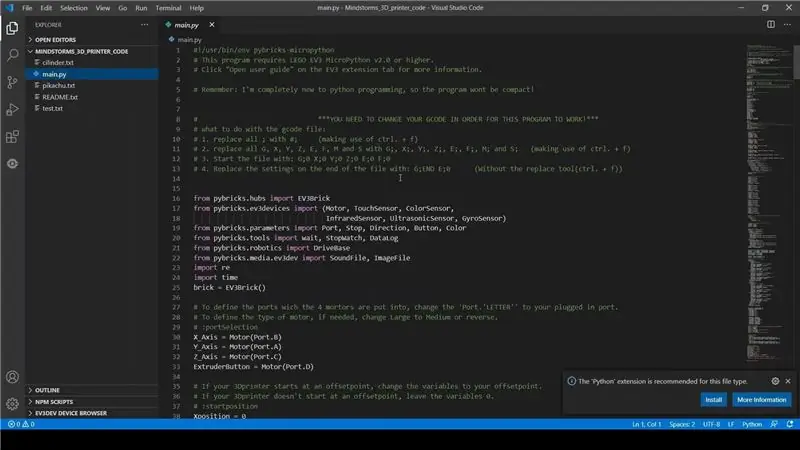
ভিডিও:
কোডটি আপনার 3D প্রিন্টারের সাথে কাজ করার জন্য আপনি প্রোগ্রামে এই জিনিসগুলি পরিবর্তন করতে পারেন:
: portSelection - আপনি মোটরগুলিকে যে পোর্টগুলোতে ুকিয়েছেন সেই পোর্টগুলিকে সংজ্ঞায়িত করতে পারেন।
: startposition - যদি আপনার 3D প্রিন্টার একটি অফসেটপয়েন্টে শুরু হয়, তাহলে সংখ্যাগুলিকে আপনার অফসপয়েন্টে পরিবর্তন করুন।
: degreestomm - 1 মিমি সরানোর জন্য একটি মোটরকে যে পরিমাণ ঘুরাতে হবে তা দিন। (আপনি তাদের একটু বাড়াতে বা হ্রাস করতে পারেন)
: মোটরস্পিড - মোটরগুলিকে যে গতিতে ঘুরতে হবে। (আমি এটি কম রাখার পরামর্শ দিচ্ছি) স্কেল: 0 - 1000 (আপনার সর্বোচ্চ গতি 900 রাখা উচিত)
: ফাইলের নাম - প্রোগ্রামটি পড়তে এবং চালানোর জন্য কোন gcode ফাইল নির্বাচন করতে এটি পরিবর্তন করুন।
আপনি এই ভেরিয়েবলগুলি পরিবর্তন করার পরে, আপনাকে আপনার জকোড ফাইলগুলি প্রস্তুত করতে হবে। (নামা)
ধাপ 5: Gcode ফাইল যোগ করা
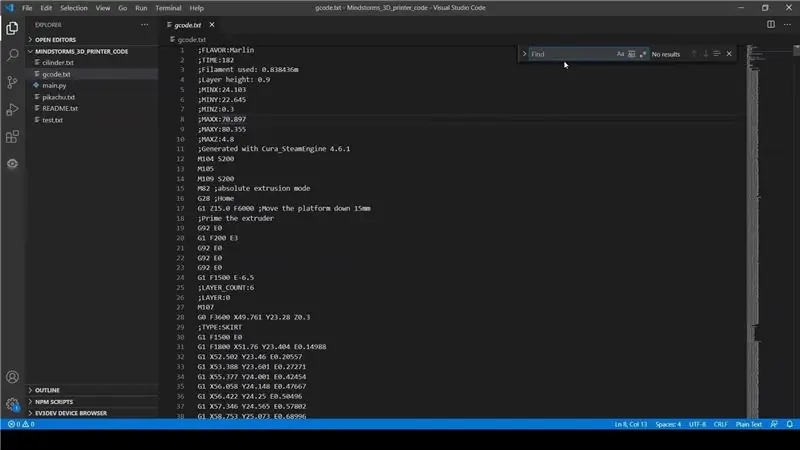
ভিডিও:
এখন আপনি আপনার Gcode ফাইলটি কোডের ফোল্ডারে রাখতে পারেন।
প্রোগ্রামটি কাজ করার জন্য আপনাকে এই জিনিসগুলি পরিবর্তন করতে হবে:
1. সব প্রতিস্থাপন; সঙ্গে #; (ctrl + f ব্যবহার করা)
2. সমস্ত G, X, Y, Z, E, F, M এবং S কে G দিয়ে প্রতিস্থাপন করুন;, X;, Y;, Z;, E;, F;, M; এবং এস; (ctrl + f ব্যবহার করা)
3. ফাইলটি শুরু করুন: G; 0 X; 0 Y; 0 Z; 0 E; 0 F; 0 দিয়ে
4. ফাইলের শেষে সেটিংস প্রতিস্থাপন করুন: G; END E; 0 (প্রতিস্থাপন সরঞ্জাম ছাড়া)
ধাপ 6: মুদ্রণ

রান করুন এবং আপনার 3 ডি মডেলটি প্রিন্ট হচ্ছে দেখুন!
যদি আপনার কোন প্রশ্ন থাকে, অথবা আপনি যদি এই প্রকল্পটি নির্মাণ করতে যাচ্ছেন, তাহলে আমাকে এখানে জানান!
অথবা: আমাকে মেইল করুন!
প্রস্তাবিত:
DIY -- কিভাবে একটি মাকড়সা রোবট তৈরি করা যায় যা Arduino Uno ব্যবহার করে স্মার্টফোন ব্যবহার করে নিয়ন্ত্রণ করা যায়: 6 টি ধাপ

DIY || কিভাবে একটি স্পাইডার রোবট তৈরি করা যায় যা Arduino Uno ব্যবহার করে স্মার্টফোন ব্যবহার করে নিয়ন্ত্রণ করা যায়: স্পাইডার রোবট তৈরির সময় কেউ রোবটিক্স সম্পর্কে অনেক কিছু শিখতে পারে। এই ভিডিওতে আমরা আপনাকে দেখাবো কিভাবে একটি স্পাইডার রোবট তৈরি করা যায়, যা আমরা আমাদের স্মার্টফোন ব্যবহার করে পরিচালনা করতে পারি (Androi
আলেক্সা প্রিন্টার - আপসাইকেলড রিসিট প্রিন্টার: 7 টি ধাপ (ছবি সহ)

আলেক্সা প্রিন্টার | আপসাইক্লড রিসিপ্ট প্রিন্টার: আমি পুরানো প্রযুক্তি পুনর্ব্যবহারের ভক্ত এবং এটি আবার দরকারী করে তুলছি। কিছুক্ষণ আগে, আমি একটি পুরানো, সস্তা তাপ রসিদ প্রিন্টার কিনেছিলাম, এবং আমি এটি পুনরায় উদ্দেশ্য করার জন্য একটি দরকারী উপায় চেয়েছিলাম। তারপরে, ছুটির দিনগুলিতে, আমাকে একটি অ্যামাজন ইকো ডট উপহার দেওয়া হয়েছিল এবং অন্যতম কৃতিত্ব
স্প্ল্যাটপোস্ট প্রিন্টার ব্যবহার করে স্প্ল্যাটুন 2 এ ছবি প্রিন্ট করার জন্য একটি টিনসি কিভাবে ব্যবহার করবেন: 10 টি ধাপ

স্প্ল্যাটপোস্ট প্রিন্টার ব্যবহার করে স্প্ল্যাটুন 2 এ ছবি প্রিন্ট করার জন্য একটি টিনসি কীভাবে ব্যবহার করবেন: এই নির্দেশনায়, আমি দেখাবো কিভাবে শাইনকুইগসায়ার দ্বারা স্প্ল্যাটপোস্ট প্রিন্টার ব্যবহার করতে হয়। স্পষ্ট নির্দেশনা ব্যতীত, যার কমান্ড লাইনের অভিজ্ঞতা নেই তার কিছুটা সমস্যা হবে। আমার লক্ষ্য হল পয়ে যাওয়ার ধাপগুলি সহজ করা
একটি 3D প্রিন্টার ব্যবহার করে Arduino এর মাধ্যমে সিরিয়াল কন্ট্রোল সহ স্টেপ সার্ভো মোটরকে এনক্যাপসুলেট করা - Pt4: 8 ধাপ

সিরিয়াল কন্ট্রোল দিয়ে স্টেপ সার্ভো মোটরকে থ্রিডি প্রিন্টার ব্যবহার করে Arduino - Pt4: মোটর স্টেপ সিরিজের এই চতুর্থ ভিডিওতে আমরা সিরিয়াল কমিউনিকেশনের মাধ্যমে স্টেপার সার্ভো মোটর তৈরি করতে যা শিখেছি তা ব্যবহার করব এবং বাস্তব একটি Arduino দ্বারা পর্যবেক্ষণ করা একটি প্রতিরোধী এনকোডার ব্যবহার করে অবস্থান প্রতিক্রিয়া। ভিতরে
পরিবাহী কাপড়: একটি ইঙ্কজেট প্রিন্টার ব্যবহার করে নমনীয় সার্কিট তৈরি করুন ।: 4 টি ধাপ (ছবি সহ)

পরিবাহী কাপড়: একটি ইঙ্কজেট প্রিন্টার ব্যবহার করে নমনীয় সার্কিট তৈরি করুন: পরিবাহী কাপড় ব্যবহার করে অত্যন্ত নমনীয় এবং প্রায় স্বচ্ছ সার্কিট তৈরি করা যায়। পরিবাহী কাপড় দিয়ে আমি কিছু পরীক্ষা -নিরীক্ষা করেছি। এগুলি প্রতিরোধের সাথে আঁকা বা আঁকা যায় এবং তারপরে স্ট্যান্ডার্ড সার্কিট বোর্ডের মতো খোদাই করা যায়। গ
